上次以鸿门宴的例子写了一篇名为《分分钟用上C#中的委托和事件》的博文,旨在帮助C#初学者迈过委托和事件这道坎,能够用最快的速度掌握如何使用它们。如果觉得意犹未尽,或者仍然不知如何在实际应用中使用它们,那么,这篇窗体篇,将在Winform场景中,用最简洁的方式,帮助大家真正用上C#中的委托和事件。
今天,咱们不讲场景,直接上真实的例子!
委托和事件,在Winform中最有代表性的应用,就是,一个窗体A发生某件事情的时候,其他窗体如果订阅了窗体A的某个事件,就会按照各自的方式,执行相关操作。
先上最终结果:
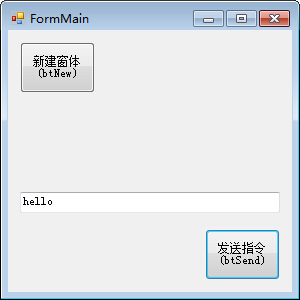


够简单吧。主窗体FormMain一共三个控件:btNew(Button, 新建窗体), txMsg(TextBox), btSend(Button, 发送指令);子窗体FormSub就一个有效控件:txExecute(TextBox)
要实现的功能是:在主窗体中,每单击一次“新建窗体”按钮,就会动态新建一个子窗体,子窗体的Text为"Form"+生成顺序。此功能与委托和事件无关啊。在主窗体中单击“发送指令”按钮,子窗体会接收主窗体中txMsg中的指令,并以各自的方式执行指令。为简化起见,子窗体的执行方式为,在txMsg前加上各自的生成顺序,然后显示。
就这么简单的功能,咱们就能彻底弄清楚在Winform中使用委托和事件的方法啦~
先排除干扰,在Winform工程中,拖拽生成FormMain和FormSub窗体及其控件,并编写主窗体中新建窗体按钮的点击事件,生成子窗体,并动态设置子窗体的Text属性(若这个不会,此文并不适合你,请先去看入门书籍。)此处略去若干字。。。。。。
下面将关键点:
还记得鸿门宴的例子吗?要子窗体(部下)听从主窗体(首领)的命令,应该在主窗体中按照规则写委托和事件:
public delegate void SendEventHandler(string msg); public event SendEventHandler SendEvent;
然后,在主窗体的“发送指令”按钮事件中,直接调用事件。那么,所有订阅了该事件的子窗体,都会各自执行相关操作。
当然,子窗体中需要声明一个主窗体,并在子窗体的构造函数中,需要带上主窗体作为形参,用该形参来实例化声明的主窗体(依然参考鸿门宴的例子,部下心中要有首领)
这个例子实在太简单了。下面直接上代码。对于弄懂了鸿门宴例子的朋友们,应该一看就懂。
FormMain.cs 代码如下:
using System; using System.Collections.Generic; using System.ComponentModel; using System.Data; using System.Drawing; using System.Text; using System.Windows.Forms; namespace FormEventExample { public delegate void SendEventHandler(string msg); public partial class FormMain : Form { public event SendEventHandler SendEvent; int num = 0; public FormMain() { InitializeComponent(); } private void btNew_Click(object sender, EventArgs e) { FormSub formSub = new FormSub(this, ++num); formSub.Show(); } private void btSend_Click(object sender, EventArgs e) { if (this.SendEvent!=null) { this.SendEvent(txMsg.Text); } } } }
FormSub.cs 代码如下:
using System; using System.Collections.Generic; using System.ComponentModel; using System.Data; using System.Drawing; using System.Text; using System.Windows.Forms; namespace FormEventExample { public partial class FormSub : Form { FormMain formMain; int num; public FormSub(FormMain formMain, int num) { InitializeComponent(); this.formMain = formMain; this.num = num; this.Text = "Form" + num; this.formMain.SendEvent += new SendEventHandler(formMain_SendEvent); } void formMain_SendEvent(string msg) { txExecute.Text = this.num.ToString() + ":" + msg; } } }
各个控件的拖放,见本文开头的“最终结果”,我已将控件的Name写在那三张截图中。
剩下的事情,就是大家自己领悟,触类旁通了。在较大的Winform项目中,要用好委托和事件,也不是那么容易的。有时,还需要在自定义类中用上委托和事件,作为窗体间交互的纽带。